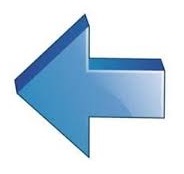Om te vermijden dat projecten aangepast kunnen worden door andere gebruikers, heeft de eigenaar van het project of de Administrator de mogelijkheid om het project te blokkeren.
U kan een project blokkeren via het popupmenu dat u activeert door met de rechter muistoets te klikken links onderaan in de statusbalk van JoPPS:
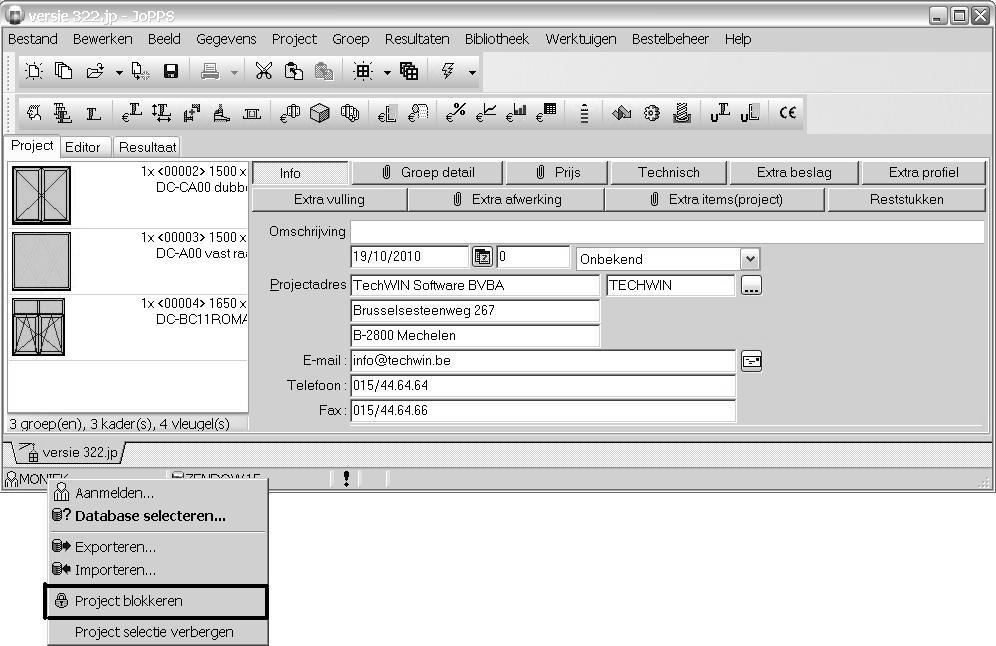
Of u kan een project blokkeren bij het opslaan. Kies dan voor ‘Opslaan als’ en vink de optie ‘Project blokkeren’ aan onderaan in het betreffende scherm:
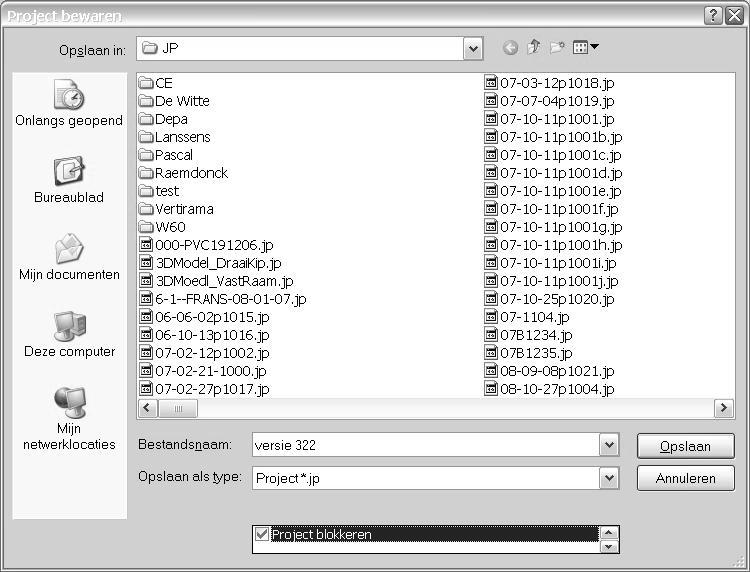
De naam van de gebruiker die het project blokkeert, wordt bijgehouden in het JP bestand zelf. De gebruiker in kwestie wordt ‘eigenaar’ van het JP bestand. Of een project al dan niet geblokkeerd is en wie de eigenaar is, kan u checken in het scherm 'Projectbeheer’ dat hiervoor uitgebreid werd met de extra kolom ‘Eigenaar’:
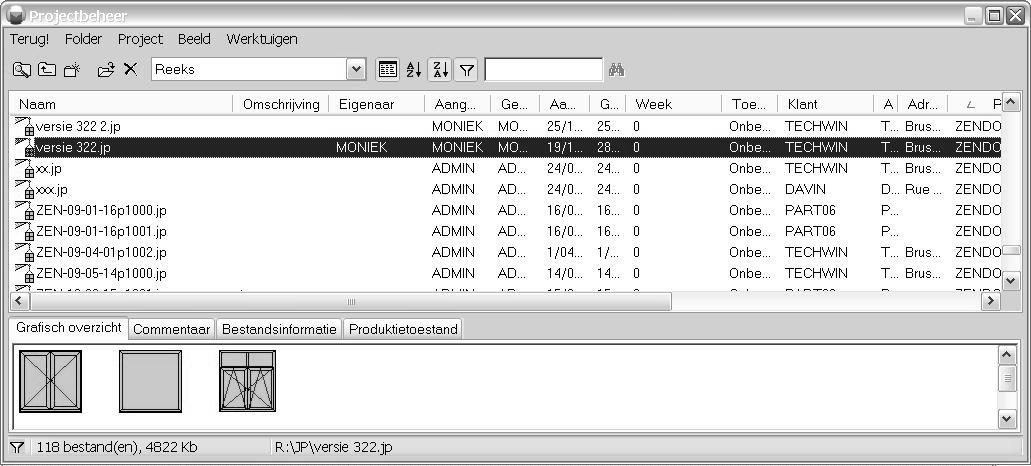
Bij het openen van een project wordt gecontroleerd of het al dan niet eigendom is van een andere gebruiker. Indien dit zo is, dan verschijnt de volgende boodschap:

De andere gebruiker kan het geblokkeerde project wel openen, hij kan het ook manipuleren maar hij kan de gedane wijzigingen enkel bewaren onder een andere projectnaam. Het geblokkeerde project blijft dus ongewijzigd, enkel de eigenaar of de gebruiker ADMIN kunnen nog wijzigingen aanbrengen aan het project in kwestie.
Noteer: bij het openen van een project kan u zien of het al dan niet een geblokkeerd project betreft via het icoontje onderaan in de statusbalk van JoPPS:

Enkel de eigenaar of de gebruiker ADMIN kunnen het geblokkeerde project opnieuw vrijgeven. Dit kan via de optie ‘Project vrijgeven’ in het popupmenu dat u activeert door met de rechter muistoets te klikken links onderaan in de statusbalk van JoPPS:
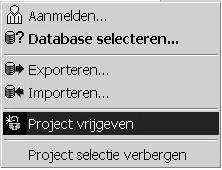
Of dit kan door via ‘Opslaan als’ de optie ‘Project blokkeren’ terug af te vinken in het ‘Project bewaren’ scherm.